Come mettere Spotify Musica su unità USB per l'ascolto in auto
Un'unità USB è molto utile quando si tratta di archiviare diversi tipi di file. È anche molto comodo trasferire i file memorizzati nella posizione prevista o in un dispositivo compatibile. Sebbene questo fosse principalmente il caso di tutti, non si applica a Spotify contenuto. Non è mai stato facile trasferire Spotify file in un'unità USB a causa della protezione DRM crittografata al loro interno.
Quindi, se vuoi saperlo come mettere Spotify Musica su unità USB per riprodurre brani in auto, questa guida può aiutarti.
Siamo ben consapevoli del fatto che gli utenti Premium di Spotify hanno la possibilità di esercitare la funzione di download. Ma questo da solo non dà loro il diritto di salvare i file musicali direttamente su un'unità USB. Cosa c'è di più per tutti gli utenti gratuiti che non sono nemmeno autorizzati a godere della funzione di download dall'inizio?
Qui condivideremo la soluzione migliore e più efficace per scarica Spotify musica liberamente e trasferirli su un'unità flash USB.
Contenuto dell'articolo Parte 1. Posso trasferire Spotify Musica su un'unità flash USB? Parte 2. Come mettere Spotify Musica su unità USB per l'ascolto in auto? [Metodo GRATUITO]Parte 3. Conclusione
Parte 1. Posso trasferire Spotify Musica su un'unità flash USB?
Spotify è sempre stato un eccellente servizio di streaming musicale che offre agli utenti la possibilità di accedere alla sua vasta gamma di librerie musicali.
Spotify La musica offre account gratuiti e premium. In Spotify account gratuito, ti viene comunque data la possibilità di accedere alle tracce. Tuttavia, dovresti ricordare che per procedere è necessario disporre di una connessione Internet. In altre parole, non ti è consentito scaricare i brani e riprodurli in streaming offline. Inoltre, in a Spotify-account gratuito, non ti viene data la possibilità di saltare i brani in qualsiasi momento tu voglia.
D'altra parte, in Spotify Premium, puoi scaricare le canzoni e ascoltarle all'ora che preferisci. Con la funzione di download in uso, puoi riprodurre i brani offline senza preoccuparti del segnale stabile o della scarsa connessione Internet. Intendo dire che puoi portare le tue canzoni preferite con te ovunque tu voglia essere e ogni volta che vuoi suonarle. Puoi anche riprodurre i brani in modo casuale facendo clic sul pulsante Riproduzione casuale.
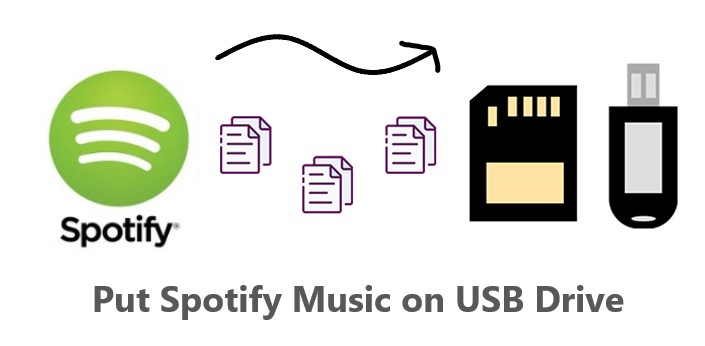
Se stai pensando che sarai in grado di trasferire direttamente Spotify musica per la tua auto, allora devi pensare male. È perchè Spotify i contenuti sono protetti da DRM e anche se vengono scaricati sul tuo dispositivo, non sei comunque in grado di riprodurre i brani al di fuori del Spotify Applicazione musicale.
Per imparare a mettere Spotify Musica su un'unità USB per il gioco in auto, tutto ciò che devi fare è rimuovere prima la protezione dalla copia DRM e poi convertire il Spotify canzoni in un formato comune che sarebbe accessibile nel lettore audio della tua auto se desideri eseguire lo streaming nella tua auto.
Parte 2. Come mettere Spotify Musica su unità USB per l'ascolto in auto? [Metodo GRATUITO]
Ora, vediamo cosa possiamo fare con la nostra preoccupazione su come mettere Spotify Musica su chiavetta USB per la riproduzione in auto.
Passo 1. Ottenere Spotify Musica GRATIS prima di inserire i brani in un'unità USB
Per spostare i brani nell'unità USB, il meglio che puoi fare è trovare lo strumento più perfetto in grado di rimuovere il DRM e convertirli in un altro formato audio come MP3.
Quando si tratta di questa preoccupazione, TuneSolo Spotify Music Converter sarebbe sicuramente una buona scelta. Per saperne di più su questo strumento, facciamo una breve discussione delle sue caratteristiche e servizi a cui seguiranno i passaggi su come convertire i contenuti in MP3 e la procedura su come inserire Spotify Musica su chiavetta USB per auto.
Caratteristica #1. Scaricamento Spotify Musica facilmente e converti audio in formati comuni
TuneSolo Spotify Music Converter è molto abile quando si tratta di aiutare gli utenti a scaricare i brani sui loro dispositivi. Questo è in realtà un grande vantaggio soprattutto per tutti gli utenti gratuiti dell'app poiché la funzione di download è progettata per essere utilizzata solo dagli utenti Premium.
Con TuneSolo, tutte le canzoni possono essere convertite anche in altri formati di output inclusi MP3, WAV, M4A e FLAC, il che significa che puoi utilizzare qualsiasi dispositivo di tua scelta per lo streaming del tuo preferito Spotify musica. Quindi se vuoi ascoltare Spotify musica durante la guida, questo strumento sarà di grande aiuto.
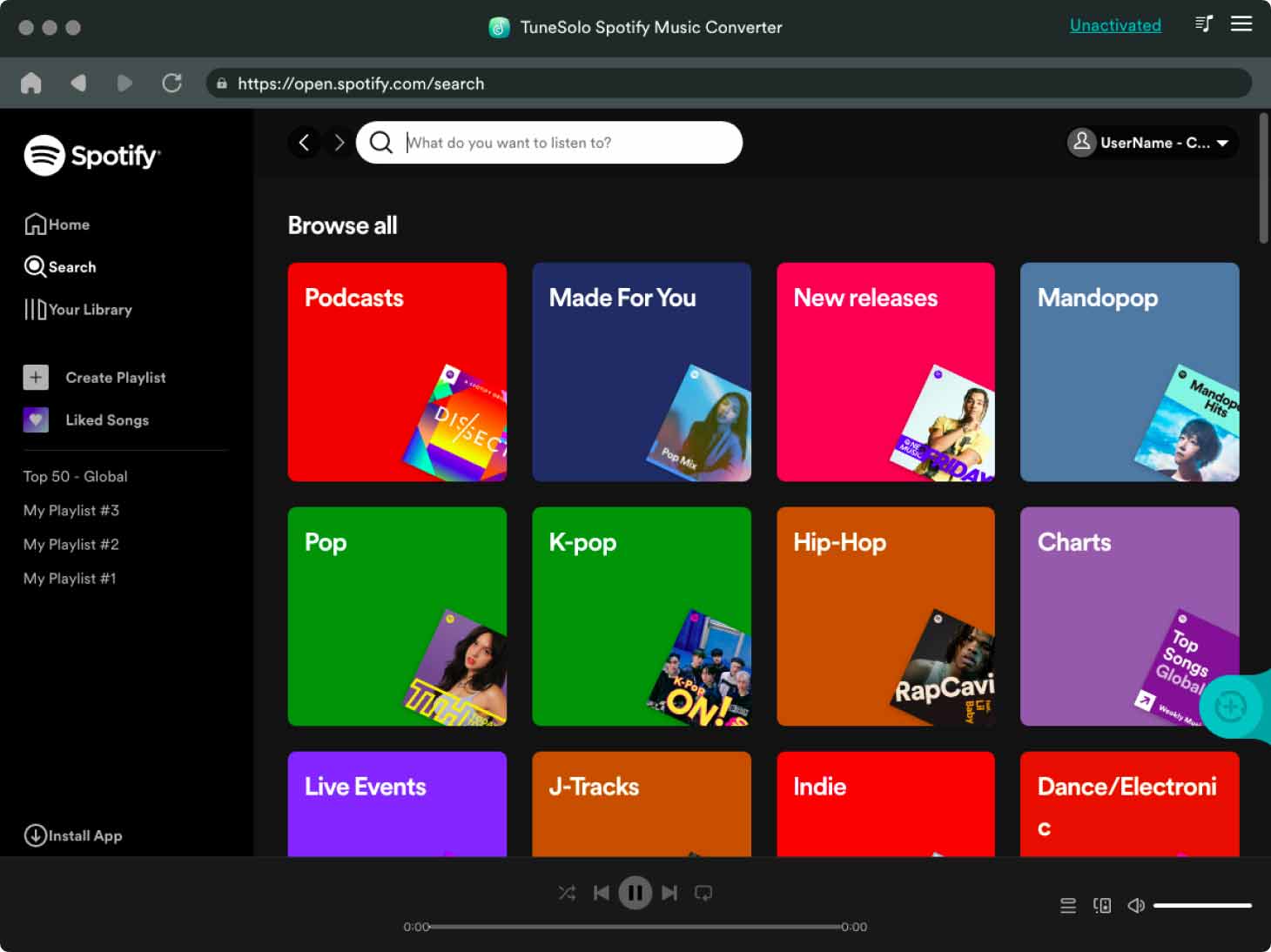
Una volta scaricati i brani sul tuo dispositivo, sarai ora in grado di riprodurli senza la necessità di una connessione Internet o di un segnale stabile. Puoi giocare in qualsiasi momento e ovunque.
Caratteristica #2. # Conserva i tag ID3 e le informazioni sui metadati
I tag ID3 e le informazioni sui metadati dei brani, inclusi l'artwork, il nome dell'artista, il nome dell'album, l'anno di uscita sono tutti vitali per l'identificazione di Spotify canzoni. TuneSolo Spotify Music Converter è in grado di preservare questi dettagli significativi anche dopo il processo di conversione.
In TuneSolo, puoi anche organizzare i tuoi file musicali in base al tipo di arrangiamento che ritieni funzionerà meglio e più velocemente su di te. Puoi averli organizzati per anno, per album, per artista, per genere o per qualsiasi insieme di categorie che desideri organizzarli.
【Guida semplice]Come scaricare Spotify Musica GRATIS prima di inserire i brani in un'unità USB per Car Play?
Vediamo ora i passaggi su come utilizzare TuneSolo Spotify Music Converter per convertire il tuo preferito Spotify contenuto in un altro formato audio come MP3. Subito dopo, avremo anche una discussione su come mettere Spotify Musica su chiavetta USB per la procedura di riproduzione in auto.
Passaggio 1. Scarica e avvia TuneSolo Spotify Music Converter
Il primo passo che devi fare è ottenere il TuneSolo app accedendo al suo sito Web ufficiale. Un altro modo per ottenere l'app è cercarla nell'app store del tuo dispositivo. Subito dopo aver scaricato con successo il file TuneSolo app, ora puoi procedere con l'installazione e l'avvio dell'app.
Passaggio 2. Carica i brani in TuneSolo Spotify Music Converter
Dopo l'installazione, apri Tunesolo Spotify Convertitore di musica. Fare clic su "Apri il file Spotify web player", quindi puoi accedere al web player integrato. Accedi al tuo Spotify conto.
Sfoglia cosa Spotify brani che desideri convertire, quindi trascina e rilascia il brano/podcast/album/playlist nel pulsante "+" (una bolla verde sul lato destro dell'interfaccia del software) in modo da poter aggiungere i brani all'elenco di conversione.

Passaggio 3. Scegli le impostazioni di output di The Spotify Canzoni
Per il terzo passaggio, una volta che le canzoni sono state completamente caricate, puoi ora iniziare la selezione del formato di output. Dai formati menzionati qualche tempo fa, scegli il formato di output MP3. Puoi anche scegliere e assegnare una cartella separata per l'output.
Passaggio 4. Converti e scarica tutto Spotify Musica che hai selezionato
Poiché tutto era già impostato, a partire dal caricamento dei brani fino alla selezione dei formati di output, ora puoi fare clic sul pulsante "Converti tutti gli elementi" per avviare il processo di conversione.

Passaggio 5. Ottieni i brani convertiti con successo
Una volta terminato il processo di conversione, ora puoi ottenere i file convertiti semplicemente facendo clic sul pulsante "Visualizza file di output". Dopo aver ottenuto i brani, ora potresti essere in grado di tenerli sul tuo dispositivo per sempre.
Passaggio 2. Trasferimento convertito Spotify Canzoni su unità USB per la riproduzione in auto
Infine, dopo aver ottenuto i brani convertiti con successo utilizzando TuneSolo Spotify Music Converter, ora potresti essere in grado di riprodurli nella tua auto semplicemente sapendo come metterli Spotify Musica su chiavetta USB per auto. Per capire di più, ho qui sotto i passaggi dettagliati su come eseguirlo.
- La prima cosa da fare è mettere il drive USB nella porta corrispondente del tuo dispositivo. Dopo averlo fatto, nota l'aspetto di una nuova unità sul tuo disco locale.
- Dalla cartella di output in cui sono salvati i brani convertiti, copia i brani al suo interno e incollali in una cartella separata nell'unità USB.
- Attendi solo qualche minuto fino al completamento del trasferimento. Una volta che i brani sono stati completamente trasferiti, ora puoi espellere l'unità USB dal tuo computer.
- Per il passaggio successivo, collega l'unità USB alla porta USB della tua auto e seleziona un determinato brano che desideri riprodurre in streaming all'interno dell'auto.

E questo è tutto! Questi sono solo i semplici passaggi che devi seguire nell'esecuzione della procedura su come mettere Spotify Musica su chiavetta USB per auto.
Parte 3. Conclusione
Dalla discussione che abbiamo avuto sopra, hai imparato come mettere Spotify Musica su chiavetta USB per la riproduzione in auto. Ma il lato positivo è che il processo sarebbe più semplice perché abbiamo uno strumento affidabile che è molto capace di aiutare. Lo strumento che meglio si adatta non è altro che TuneSolo Spotify Convertitore di musica. Quindi, se desideri trasmettere in streaming il tuo preferito Spotify contenuto, usa la discussione sopra come guida per raggiungere il tuo obiettivo.